Vista previa de página en redes sociales y mensajeros
Añadir un título, una descripción y subir una imagen para publicar en las redes sociales
Cuando compartes un enlace a través de tu página en las redes sociales, se muestra la información que has especificado en la configuración de la página, en la pestaña "Redes sociales".
Añadir y editar la vista previa de la página
Para añadir la información original que se mostrará en las redes sociales en la vista previa de su página, abra Configuración de la página y cambie a la pestaña "Redes sociales".
Si no ha editado antes la visualización de la vista previa de la página en las redes sociales, haga clic en el botón "Personalizar la vista previa en las redes sociales".
Rellene el título y la descripción de la página, añada una insignia y especifique también manualmente la URL de la página. Guarde los cambios y vuelva a publicar la página para que se apliquen los cambios.
Una vez publicado el enlace en cualquier red social, se mostrará una vista previa de la página, un enlace a su página y el título de la misma. El formato de visualización de la vista previa de la página depende de la red social.
Ejemplo de visualización de un enlace a la página de la red social Facebook
Corrección de la visualización del enlace del sitio web en redes sociales y mensajeros
Antes de compartir el enlace a la página a través de las redes sociales, comprueba primero su configuración. Ve a Ajustes de la página → Redes sociales → Personalizar vista previa de redes sociales. Allí puedes nombrar el enlace, añadir una descripción y cargar una imagen de insignia.
Si no hay información en la pestaña "Medios sociales", la vista previa de la página tendrá un título y una descripción según lo especificado en la pestaña "General" y una insignia que se haya cargado en la pestaña "Insignia" de la Configuración de la página. Si no hay ninguna insignia cargada previamente en la pestaña "Insignia", la vista previa de la página mostrará la primera imagen de la página.
Si no hay información en la pestaña "Medios sociales", la vista previa de la página tendrá un título y una descripción según lo especificado en la pestaña "General" y una insignia que se haya cargado en la pestaña "Insignia" de la Configuración de la página. Si no hay ninguna insignia cargada previamente en la pestaña "Insignia", la vista previa de la página mostrará la primera imagen de la página.
Si ha especificado todos los valores y publicado la página, pero las redes sociales siguen mostrando la vista previa de la página de forma incorrecta, debe utilizar servicios especiales para actualizar la vista previa de la página.
Uso de la herramienta Compartir depurador
Utilizar el @Webpagebot
Uso de la herramienta Validador de tarjetas X
Cómo actualizar la vista previa de una página en Facebook
utilizando el depurador de Facebook
Sharing Debugger es un servicio de edición de vistas previas de enlaces para Facebook. Puedes utilizarlo para actualizar la vista previa de una página en Facebook pegando el enlace de la página en el campo y haciendo clic en Depurar. Después, la vista previa de la página se actualizará y se mostrará una nueva vista previa a continuación.
Si especificas un enlace a la página que aún no has publicado en Facebook, después de hacer clic en Depurar recibirás la notificación correspondiente. Haz clic en el botón Obtener nueva información. La información se actualizará y se mostrarán nuevos datos en la parte inferior de la página.
Si especificas un enlace a la página que aún no has publicado en Facebook, después de hacer clic en Depurar recibirás la notificación correspondiente. Haz clic en el botón Obtener nueva información. La información se actualizará y se mostrarán nuevos datos en la parte inferior de la página.
Si experimenta algún problema al actualizar la vista previa de la página, compruébelo:
- AAAA-records en la configuración de registros del proveedor de dominio (debería eliminarlo);
- la dirección de la página en Configuración de página → SEO → Enlace canónico;
- si no hay casillas de verificación seleccionadas en Configuración del sitio → SEO → el campo "Usar HTTPS" mientras no esté configurado el sertificado HTTPS.
Para que la etiqueta Tilda no aparezca en la publicación compartida, rellene el campo "App ID" en Configuración de página → Redes sociales → Personalizar vista previa de redes sociales. Lee esta guía para saber cómo crear un App ID.
2
Cómo actualizar la vista previa de una página en Telegram
utilizando el bot de Telegram @Webpagebot
Puedes usar un bot oficial de Telegram @Webpagebot para actualizar vistas previas de páginas en Telegram. Añádelo, envía un comando "/updatepreview" y envía hasta 10 enlaces a este bot. Las vistas previas de las páginas (títulos, descripciones e insignias) se actualizarán en breve.

3
Cómo actualizar la vista previa de una página en X
con el Validador de tarjetas X
Puedes utilizar X Card Validator para actualizar las vistas previas de las páginas en X. Para utilizar este servicio, ve a Configuración de la página → Redes sociales → Personalizar vista previa de redes sociales y rellena el campo "Cuenta de Twitter". Después, ve a X Card Validator y pega el enlace de la página en el campo "URL de la tarjeta".


